4 Filtrado de datos
STA le permite filtrar los registros que se muestran en la tabla dinámica y la tabla de vista de lista. Los filtros le permiten enfocarse en subconjuntos de información mostrando solo los registros que cumplen determinados criterios.
En este capítulo, se incluyen las siguientes secciones:
Acerca de filtros
Puede filtrar los datos de la tabla según cualquier atributo de la tabla, ya sea que este atributo se muestre actualmente o no en la tabla. Puede especificar los criterios de filtro para cualquier cantidad de atributos y puede elegir si uno o todos los criterios se deben cumplir. Consulte Aplicación de un filtro para obtener detalles.
Una vez que aplica un filtro, los criterios de búsqueda se muestran en el área Applied Filter (Filtro aplicado) de la tabla. Esto permite verificar qué criterios de filtro se han aplicado a la vista de tabla actual. Si no hay ningún criterio aplicado, este campo está en blanco.
Nota:
Las descripciones de filtros de más de 250 caracteres se truncarán. Puede mover el cursor sobre el texto para ver una pista que contiene la descripción completa.Aplicación de filtro
Algunas pantallas de las fichas Drives (Unidades) y Media (Medios) están asociadas unas con otras. Para estas asociaciones, el filtro aplicado en una pantalla se aplica automáticamente en su socio. Las asociaciones de pantallas son las siguientes:
-
Drives – Overview (Unidades - Descripción general) y Drives – Analysis (Unidades - Análisis)
-
Media – Overview (Medios - Descripción general) y Media – Analysis (Medios - Análisis)
-
All Messages – Overview (Todos los mensajes - Descripción general) y All Messages – Analysis (Todos los mensajes - Análisis)
Con la excepción de estas asociaciones, un filtro se aplica solamente a la pantalla en la que desea aplicarlo. A continuación, se muestran ejemplos:
-
Si aplica un filtro para la pantalla Drives – Overview (Unidades - Descripción general), el filtro se aplica automáticamente a la pantalla Drives – Analysis (Unidades - Análisis), pero no a Drives – Cleaning Activities (Unidades - Actividades de limpieza) ni ninguna otra pantalla de STA.
-
Si se aplica un filtro en la pantalla Libraries – Overview (Bibliotecas - Descripción general) (una pantalla sin un "socio"), el filtro se aplica solo a esa pantalla.
Duración de filtro
Una vez que haya aplicado un filtro en una pantalla, permanecerá en efecto durante la duración de la sesión. Si navega fuera de la pantalla y luego regresa más tarde a ella en la misma sesión, el filtro aún permanecerá activo. Para cambiar o eliminar el filtro, debe realizar una de las siguientes acciones:
-
Aplicar un filtro nuevo. Consulte Aplicación de un filtro para obtener detalles.
-
Eliminar el filtro. Consulte Borrar el filtro actual para obtener detalles.
-
Aplicar una plantilla; los criterios de filtro de una plantilla reemplazan cualquier criterio existente. Consulte Aplicación de una plantilla para obtener detalles.
-
Cerrar sesión de STA. Consulte Cierre de sesión de STA para obtener detalles.
Aplicación de un filtro
Puede aplicar un filtro en cualquiera de las siguientes maneras:
-
Completando el cuadro de diálogo Filter Data (Filtrar datos) para una tabla dinámica o tabla de vista de lista. Consulte Cuadro de diálogo Filter Data (Filtrar datos) para obtener detalles.
-
Al hacer clic en un enlace de recuento agregado en una tabla dinámica. Consulte Filtrado utilizando enlaces de recuento agregados para obtener detalles.
-
Al aplicar una plantilla. Consulte Filtrado según la aplicación de una plantilla para obtener detalles.
-
Al hacer clic en una sección del gráfico circular o de barras en el panel de control. Consulte Filtrado utilizando gráficos del panel de control para obtener detalles.
Cuadro de diálogo Filter Data (Filtrar datos)
El cuadro de diálogo Filter Data (Filtrar datos) aparece al hacer clic en el ícono Filter Data (Filtrar datos). ![]() Un cuadro de diálogo de ejemplo se muestra a continuación.
Un cuadro de diálogo de ejemplo se muestra a continuación.
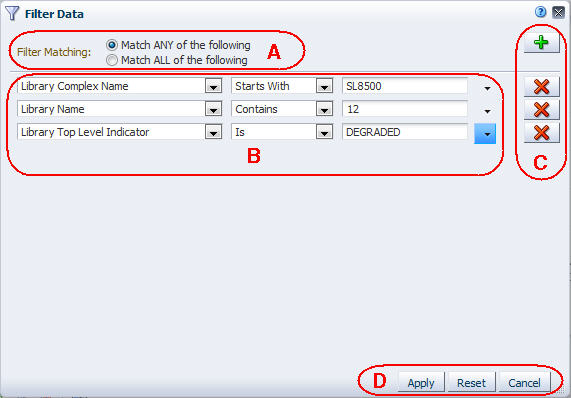
Descripción de la ilustración if_filterdataparts.jpg
| Elemento | Nombre | Descripción |
|---|---|---|
| A | Campo Filter Matching (Filtrar coincidencias) | Le permite especificar el tipo de coincidencia que desea realizar. Seleccione una de las opciones siguientes:
|
| B | Filas de criterios de filtro | Cada fila especifica criterios de filtro para aplicar a la tabla. Puede agregar tantas filas como desee. En cada fila, especifique los criterios mediante las siguientes selecciones de menú:
Consulte Operadores de filtro según tipo de atributo para obtener descripciones de los operadores de filtro y los valores de atributos. |
| C | Botones de criterios de filtro | Los botones le permiten agregar nuevas filas de criterios de filtro o eliminar la fila asociada. |
| D | Botones | Haga clic en uno de los botones siguientes:
|
Operadores de filtro según tipo de atributo
En esta sección, se describen los operadores que se utilizan para crear criterios de selección. Los operadores disponibles varían en función del tipo de atributo.
- Operadores de atributos de texto
-
Por ejemplo, Drive Health Indicator (Indicador de estado de unidades), Volume Serial Number (Número de serie de volumen) y Drive WWNN (WWNN de unidad).

-
Is (Es): selecciona registros con valores de atributos que coincidan exactamente con la cadena especificada.
-
Isn't (No es): selecciona registros con valores de atributos que no coincidan exactamente con la cadena especificada.
-
Is Blank (Está en blanco): selecciona registros con valores de atributos nulos o en blanco. Esto es útil para seleccionar registros a los que no se les ha asignado un conjunto de valores de atributos en STA. Por ejemplo, los criterios "% Drive Utilization (30 Days) Is Blank" (% de uso de unidades [30 días] está en blanco) seleccionará todas las unidades que no se han utilizado en los últimos 30 días.
-
Starts With (Comienza con): selecciona registros con valores de atributos que comienzan con la cadena especificada.
-
Contains (Contiene): selecciona registros de datos que contienen la cadena especificada en cualquier parte dentro del valor de atributo.
-
Doesn't Contain (No contiene): selecciona registros de datos que no contienen la cadena especificada en cualquier parte dentro del valor de atributo.
-
Ends With (Finaliza con): selecciona registros con valores de atributos que finalizan con la cadena especificada.
Las entradas de texto no distinguen mayúsculas y minúsculas. Por ejemplo, "ABC" coincide con "abc" o "Abc".
Algunos de los atributos de texto tienen un formato libre, en cuyo caso, introduzca la cadena en el campo de entrada de texto asociado.
Otros atributos de texto están predefinidos, en cuyo caso selecciona el valor de un menú de posibles valores. Los valores mostrados no necesariamente reflejan los filtros aplicados actualmente o la configuración de visualización de medios y unidades eliminados recientemente para su nombre de usuario de STA. Por ejemplo, el menú desplegable "Drive Health Indicator" (Indicador de estado de unidades) puede incluir valores de estado que no estén incluidos actualmente en las bibliotecas supervisadas.
-
- Operadores de grupo lógico
-
Al filtrar por grupo lógico, puede usar los mismos operadores que los que usa para filtrar por otros atributos de texto, pero, como las unidades y los medios pueden estar asignados a varios grupos lógicos, los operadores "Is" (Es) e "Isn't" (No es), que se usan para encontrar coincidencias exclusivas, pueden no producir los resultados esperados con los grupos lógicos. Los operadores "Contains" (Contiene) y "Doesn't Contain" (No contiene) normalmente son más adecuados para filtrar por grupo lógico.
Cuando se usan para filtrar por grupo lógico, estos operadores producen los siguientes resultados:
-
Is (Es): selecciona unidades y medios asignados solo al grupo lógico especificado y no asignado a ningún otro.
-
Isn't (No es): selecciona todas las unidades y los medios excepto los que están asignados solo al grupo lógico especificado y no asignados a ningún otro.
-
Contains (Contiene): selecciona unidades y medios asignados al grupo lógico especificado y cualquier otro.
-
Doesn't Contain (No contiene): selecciona unidades y medios no asignados al grupo lógico especificado pero asignados a otros.
Consulte Filtrado por grupo lógico para obtener detalles adicionales.
-
- Operadores de registro de hora y fecha
-
Entre los atributos de registro de hora se incluyen, por ejemplo, STA Start Tracking (Dates) (Inicio de seguimiento de STA [Fechas]) y Last Exchange Start (Dates) (Inicio de último intercambio [Fechas]).

-
Equals (Es igual): selecciona las entradas con fechas y horas de atributos iguales a las especificadas.
-
Isn't (No es): selecciona las entradas con fechas y horas de atributos que no son iguales a las especificadas.
-
Is Before (Es anterior): selecciona las entradas con fechas y horas de atributos anteriores a las especificadas.
-
Is After (Es posterior): selecciona las entradas con fechas y horas de atributos posteriores a las especificadas.
-
- Operadores de "número de días"
-
Entre los atributos de "número de días" se incluyen, por ejemplo, STA Start Tracking (No. Days) (Seguimiento de inicio de STA [Número de días]) y Last Exchange Start (No. Days) (Inicio de último intercambio [Número de días]).

-
Less than # days ago (Menos de # días atrás): selecciona las entradas que no superaron el (<) número de días atrás especificado.
-
More than # days ago (Menos de # días atrás): selecciona las entradas que superaron el (>) número de días atrás especificado.
Introduzca el valor en el campo de entrada de texto asociado.
Estos operadores son especialmente útiles si desea incluir un filtro relacionado con el tiempo en una plantilla guardada. Al seleccionar los registros en función de su antigüedad en lugar de un registro de hora y fecha específico, el filtro es útil ahora y en el futuro.
-
- Operadores numéricos
-
Entre los atributos numéricos se incluyen, por ejemplo, Media Length in Meters (Longitud del medio en metros) y Exchange Elapsed Time (Tiempo transcurrido para intercambio).

-
Is (Es): selecciona registros con valores de atributos iguales al valor especificado.
-
Isn't (No es): selecciona registros con valores de atributos no iguales al valor especificado.
-
Less Than (Menor que): selecciona registros con valores de atributos menores que (<) el valor especificado.
-
Greater Than (Mayor que): selecciona registros con valores de atributos mayores que (>) el valor especificado.
Introduzca el valor en el campo de entrada de texto asociado. No incluya unidades de medida, como MB, en la entrada. Los decimales están permitidos.
-
- Operadores booleanos
-
Entre los atributos booleanos se incluyen, por ejemplo, Cleaning Media (Medios de limpieza) y Exchange Write Inefficient (Ineficiencia de escritura de intercambio).

-
True (Verdadero): selecciona registros para los que la condición es verdadera.
-
False (Falso): selecciona registros para los que la condición no es verdadera.
-
Filtrado utilizando enlaces de recuento agregados
Las celdas dentro de las tablas dinámicas contienen recuentos agregados de recursos o eventos que cumplen determinados criterios. Un filtro es, por tanto, intrínseco a cada recuento agregado y se basa en los criterios de selección representados por los bordes de la tabla dinámica. Consulte la Guía de principios básicos de pantalla de STA para obtener detalles sobre los filtros y las capas de la tabla dinámica.
Por ejemplo, en la siguientes tabla dinámica Drives – Analysis (Unidades - Análisis), "5" en la columna MONITOR (SUPERVISAR) indica que hay un total de cinco unidades con un estado "Monitor" (Supervisar).
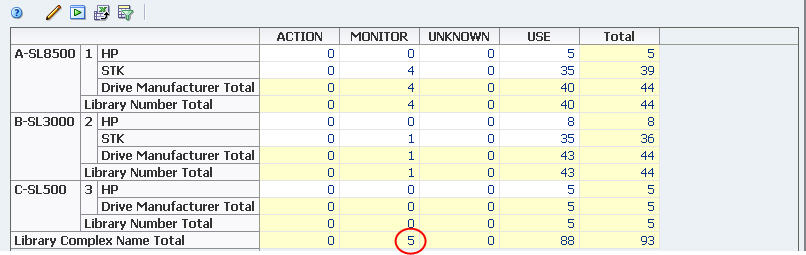
Descripción de la ilustración if_filterimplicitlink.jpg
Al hacer clic en este enlace, se lo lleva a la pantalla Drives – Overview (Unidades - Descripción general) y se aplica un filtro apropiado basado en los bordes de la tabla. Los criterios de filtro se indican en el área Applied Filter (Filtro aplicado) de la tabla.
Nota:
El filtro basado en los bordes de la tabla reemplaza cualquier filtro aplicado a las pantallas Analysis (Análisis) u Overview (Descripción general).Nota:
Las descripciones de filtros de más de 250 caracteres se truncarán. Puede mover el cursor sobre el texto para ver una pista que contiene la descripción completa.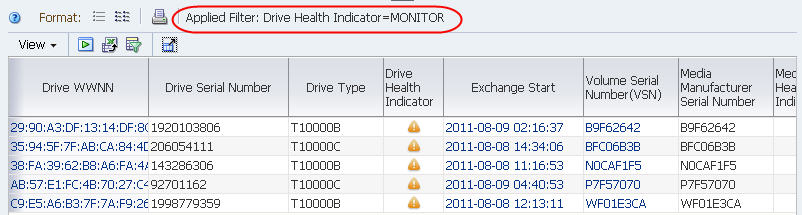
Descripción de la ilustración if_filteraggrctresult.jpg
Consulte Usar un enlace de recuento agregado para aplicar un filtro para obtener instrucciones detalladas.
Filtrado según la aplicación de una plantilla
Al aplicar una plantilla automáticamente se aplica cualquier criterio de filtro que se incluye en la definición de la plantilla. Estos criterios sustituyen cualquier filtro que posiblemente ya esté activo.
Por ejemplo, la siguiente tabla dinámica Drives – Analysis (Unidades - Análisis) tiene un filtro aplicado, "Drive Health Indicator=USE" (Indicador de estado de unidades=USAR).
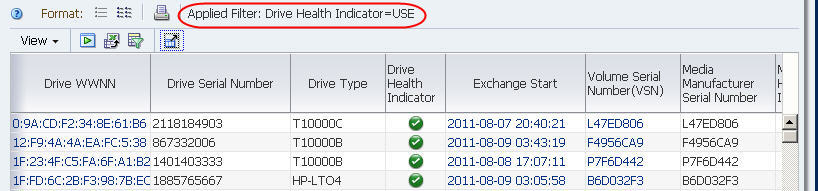
Descripción de la ilustración if_filterdriveuse.jpg
Al aplicar una plantilla que incluye un filtro diferente, en este caso, "Drive Health Indicator=MONITOR" (Indicador de estado de unidades=SUPERVISAR), se cambia la vista de la tabla y hace que se sustituya el filtro original.
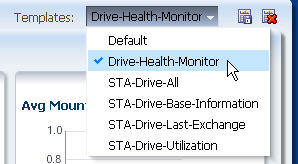
Descripción de la ilustración if_filternewtemplate.jpg
Los nuevos criterios de filtro se indican en el área Applied Filter (Filtro aplicado) de la tabla.
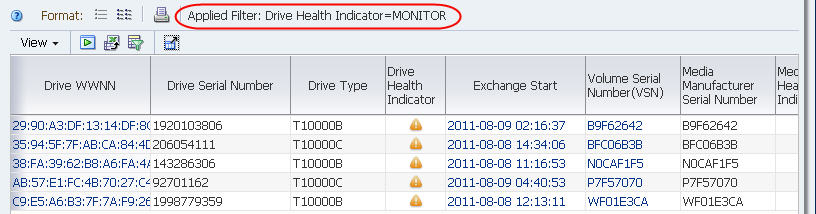
Descripción de la ilustración if_filterdrivemonitor.jpg
Filtrado utilizando gráficos del panel de control
Los gráficos circulares y de barras en el panel de control muestran datos agregados para recursos o eventos que cumplen determinados criterios. Un filtro es, por lo tanto, intrínseco a cada sección de estos diagramas del panel de control.
Por ejemplo, en el siguiente gráfico "Health by Media Type" (Estado por tipo de medio), la sección seleccionada de la barra LTO‐4 representa 34 unidades con un estado "Monitor" (Supervisar).
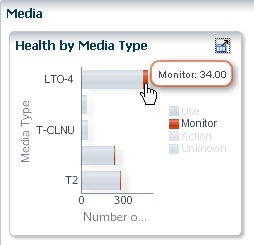
Descripción de la ilustración if_dashmediaheath.jpg
Al hacer clic en esta sección de la barra, se lo lleva a la pantalla Media – Overview (Medios - Descripción general) y se aplica el filtro intrínseco. Los criterios de filtro se indican en el área Applied Filter (Filtro aplicado) de la tabla.

Descripción de la ilustración if_dashbarclickresult.jpg
Filtrado de tareas
Utilice el cuadro de diálogo Filter Data (Filtrar datos) para cambiar un filtro de tabla
Nota:
Este procedimiento se aplica a la tabla dinámica y a la tabla de vista de lista.Utilice este procedimiento para aplicar los nuevos criterios de filtro a la tabla actual. Puede filtrar por uno o más atributos de registro, y puede eliminar criterios de filtro seleccionados.
Para pantallas asociadas con un "socio", el filtro aplicado a una pantalla se aplica automáticamente para el socio. Consulte Aplicación de filtro para obtener detalles.
-
Haga clic en Filter Data (Filtrar datos) en la barra de herramientas de la tabla.
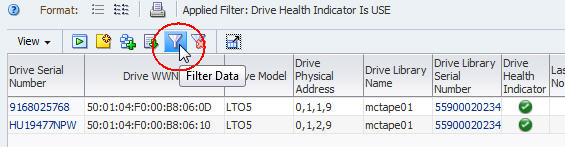
Descripción de la ilustración if_filterdata.jpg
Se muestra el cuadro de diálogo Filter Data (Filtrar datos). Si un filtro ya ha sido aplicado, los criterios se muestran en el cuadro de diálogo, como en el siguiente ejemplo.

Descripción de la ilustración if_filterdatabef.jpg
-
Especifique los criterios de filtro en el cuadro de diálogo, de la siguiente manera:
-
En el campo Filter Matching (Filtrar coincidencias), seleccione una de las opciones para indicar si desea que coincidan con cualquiera de los criterios especificados. Consulte Campo Filter Matching (Filtrar coincidencias) para obtener detalles.
-
Haga clic en Add New Filter Criteria (Agregar nuevos criterios de filtro) para agregar una nueva fila de criterios de filtro en blanco al cuadro de diálogo.

Descripción de la ilustración if_filteradd.jpg
-
Especifique los criterios de filtro utilizando los menús y el campo de texto en la fila. Consulte Operadores de filtro según tipo de atributo para obtener detalles para completar cada una de las filas.
Nota:
Al seleccionar un atributo para filtrar, si conoce el nombre del atributo que desea seleccionar, puede escribir las primeras letras para mover el cursor rápidamente a ese elemento del menú. -
Puede agregar tantas filas de criterios de filtro como desee.
-
Para eliminar criterios de filtro, haga clic en Remove This Filter Criteria Row (Eliminar esta fila de criterios de filtro) para las filas asociadas.
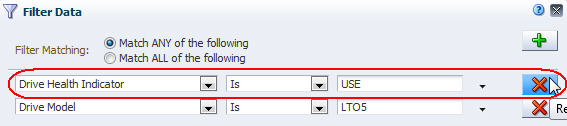
Descripción de la ilustración if_filterremove.jpg
-
-
Verifique que sus especificaciones sean correctas y, a continuación, haga clic en Apply (Aplicar).
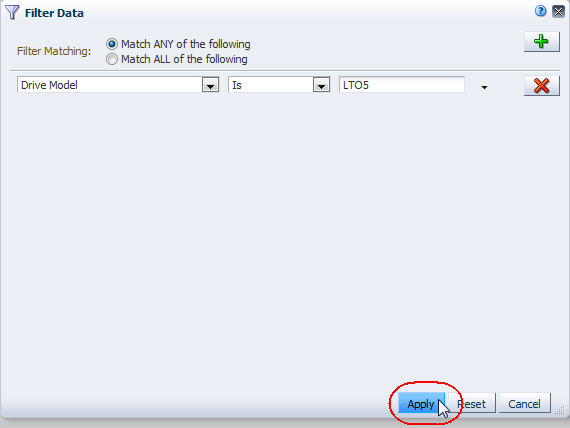
Descripción de la ilustración if_filterdataapply.jpg
Las siguientes actualizaciones son realizadas en la tabla:
-
En la tabla, solo se muestran los registros que coinciden con los criterios especificados.
-
El área Applied Filter (Filtro aplicado) indica los criterios especificados.
-
Para las tablas de vista de lista, la línea de estado de tabla indica el número de registros.
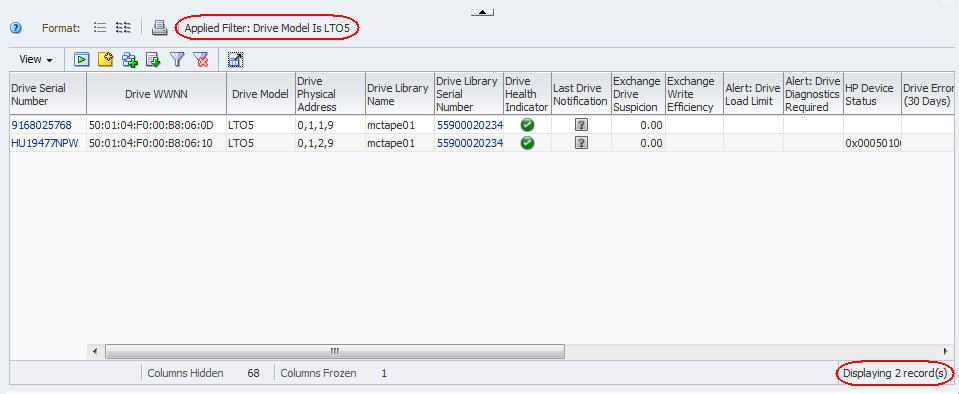
Descripción de la ilustración if_filterdataapplied.jpg
-
-
Si la pantalla es una pantalla Drives (Unidades), Media (Medios) o All Messages (Todos los mensajes) asociada, los criterios del filtro se aplican a su socio. Puede navegar a la pantalla del socio para verificar esto.

Descripción de la ilustración if_filteranlysreturn.jpg
El área Applied Filter (Filtro aplicado) de la tabla en ambas pantallas indica el mismo filtro.
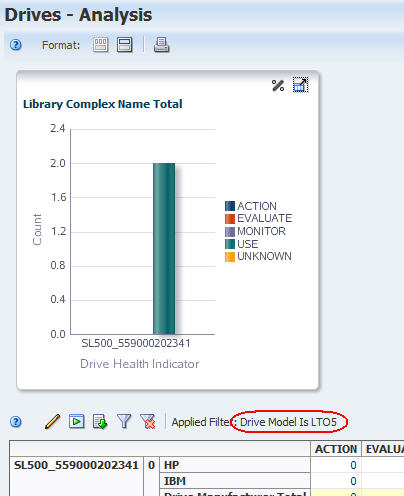
Descripción de la ilustración if_filterdatastickya.jpg
Borrar el filtro actual
Nota:
Este procedimiento se aplica a la tabla dinámica y a la tabla de vista de lista.Utilice este procedimiento para eliminar todos los criterios de filtro de una tabla.
Nota:
Para eliminar criterios de filtro seleccionados de una tabla, consulte Utilice el cuadro de diálogo Filter Data (Filtrar datos) para cambiar un filtro de tabla.-
Haga clic en Reset Filter (Restablecer filtro) en la barra de herramientas de la tabla.
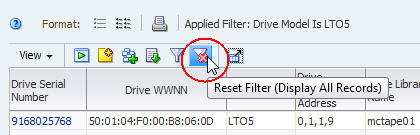
Descripción de la ilustración if_filterreseta.jpg
Las siguientes actualizaciones son realizadas en la tabla:
-
Todos los criterios de filtro se eliminan de la tabla de modo que se muestren todos los registros disponibles.
-
El área Applied Filter (Filtro aplicado) está en blanco, lo que indica que no se encuentran criterios de filtro aplicados.
-
Para las tablas de vista de lista, la línea de estado de tabla indica el número de registros mostrados.
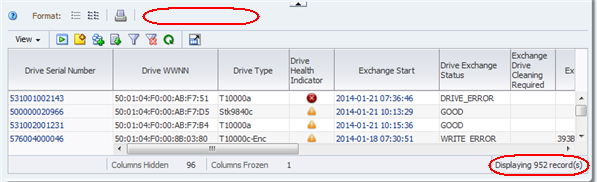
Descripción de la ilustración if_filterresetdone.png
-
Usar un enlace de recuento agregado para aplicar un filtro
Utilice este procedimiento para aplicar un filtro a una pantalla Overview (Descripción general) haciendo clic en un enlace de recuento agregado en la tabla dinámica de la pantalla Analysis (Análisis) "socio". El resultado muestra detalles para el recuento agregado.
Las cantidades acumuladas de cada celda de la tabla son el resultado de los criterios de filtro intrínsecos de cada capa de la tabla, unidos por sentencias "AND". Al hacer clic en un enlace de recuento agregado en una celda de tabla dinámica se aplican los criterios de filtro asociados a la pantalla Overview (Descripción general).
Nota:
El filtro aplicado con este método sobrescribe cualquier filtro ya aplicado a la pantalla Overview (Descripción general).-
Utilice la barra de navegación para abrir una pantalla Analysis (Análisis).

Descripción de la ilustración if_filteranlysreturn.png
La pantalla Media – Analysis (Medios - Análisis) se utiliza en este ejemplo.
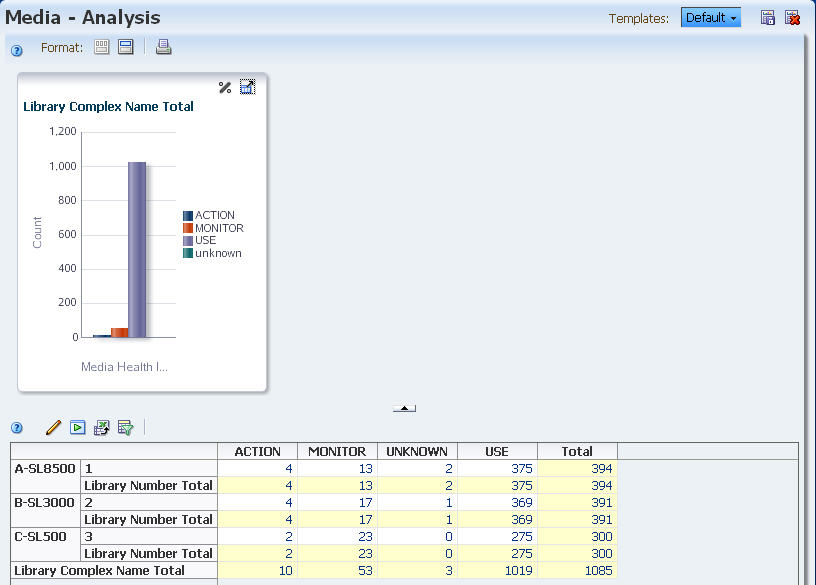
Descripción de la ilustración if_filterpivot.jpg
-
En la tabla dinámica, haga clic en un enlace de recuento agregado.
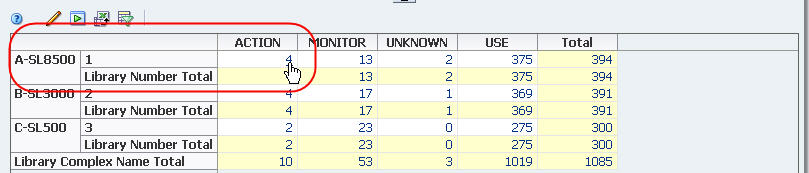
Descripción de la ilustración if_filterpivotlink.jpg
Se lo lleva a la pantalla Overview (Descripción general) "socio" (Media – Overview [Medios - Descripción general] en este caso), y las siguientes actualizaciones se realizan a la tabla de vista de lista.
-
La tabla muestra solo los registros incluidos en el recuento agregado de tabla dinámica.
-
El área Applied Filter (Filtro aplicado) indica los criterios de filtro del recuento agregado.
-
La línea de estado de tabla indica el número de registros mostrados; este número es el mismo que el recuento agregado en esta tabla dinámica.
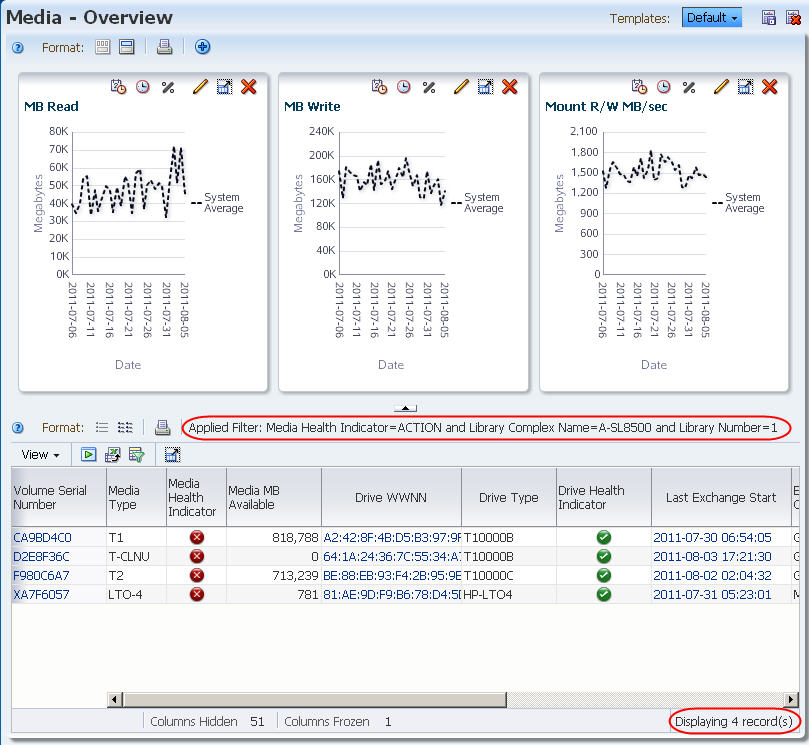
Descripción de la ilustración if_filterlinkapplied.jpg
-
-
Utilice la barra de navegación para volver a la pantalla Analysis (Análisis).

Descripción de la ilustración if_filteranlysreturn.jpg
El filtro se mantiene activo; por lo tanto, la pantalla Analysis (Análisis) muestra solo los registros que cumplen los criterios de selección intrínsecos al enlace de recuento agregado original.

Descripción de la ilustración if_filterselectsticky.jpg
Aplicar un filtro desde el panel de control
Utilice este procedimiento para aplicar un filtro haciendo clic en una sección del gráfico circular o de barras en el panel de control. Se lo lleva a la pantalla Overview (Descripción general) correspondiente y se aplica el filtro intrínseco a la sección del gráfico circular o de barras. Este procedimiento le permite visualizar detalles sobre los datos mostrados en el panel de control.
-
Utilice la barra de navegación para ir al panel de control.
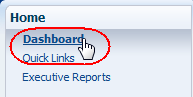
Descripción de la ilustración if_dashselect.png
-
Haga clic en una sección del gráfico circular o de barras del panel de control.
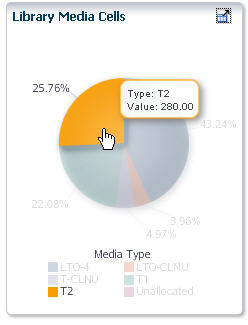
Descripción de la ilustración if_dashpieselect.jpg
Se lo lleva a la pantalla Overview (Descripción general) correspondiente (Media – Overview [Medios - Descripción general] en este caso), y las siguientes actualizaciones se realizan a la tabla de vista de lista:
-
La tabla muestra solo los registros incluidos en la sección Dashboard (Panel de control) seleccionada.
-
El área Applied Filter (Filtro aplicado) indica los criterios de filtro de la sección seleccionada.
-
La línea de estado de tabla indica el número de registros mostrados; este número es el mismo que el valor para la sección Dashboard (Panel de control) seleccionada.

Descripción de la ilustración if_dashfilterapplied.jpg
-
-
Utilice la barra de navegación para seleccionar la pantalla Analysis (Análisis) "socio", si corresponde.
Nota:
Este paso se aplica solo a las pantallas Drives (Unidades), Media (Medios) y All Messages (Todos los mensajes).
Descripción de la ilustración if_filteranlysreturn.png
El filtro se mantiene activo; por lo tanto, la pantalla Analysis (Análisis) muestra solo los registros que cumplen los criterios de selección intrínsecos a la sección del gráfico circular o de barras seleccionada.
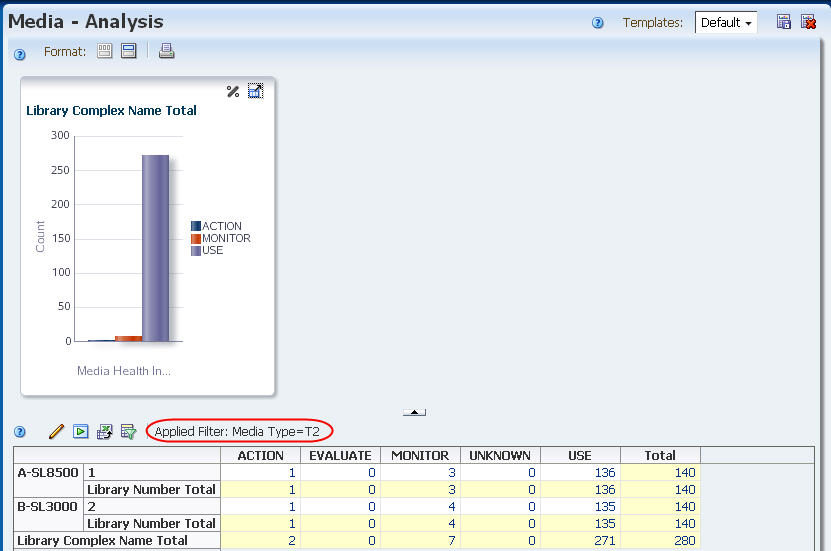
Descripción de la ilustración if_dashfiltersticky.jpg